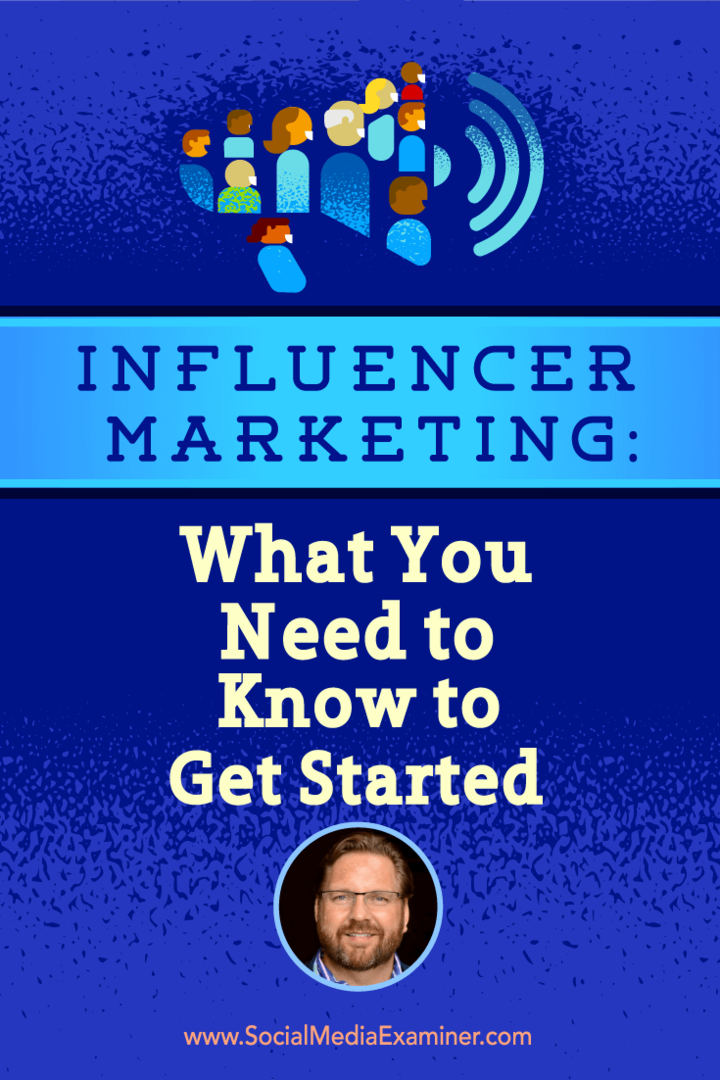Spremembe postavitve LinkedIn in posodobitve funkcij: Kaj morajo tržniki vedeti: Izpraševalec socialnih medijev
Linkedin / / September 25, 2020
 Kdaj ste nazadnje posodobili svoj profil LinkedIn?
Kdaj ste nazadnje posodobili svoj profil LinkedIn?
Ali izkoriščate vse funkcije LinkedIn, ki so vam na voljo?
V tem članku boste odkrijte najnovejše spremembe LinkedIna in načine, kako lahko vsako uporabite za izboljšanje trženja in mreženja.
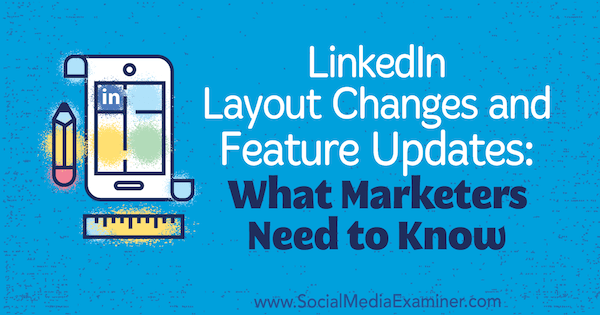
# 1: Umestitev profilne fotografije razkriva več uporabnega prostora za ozadje
Najbolj prepoznavne spremembe v LinkedIn so v vašem profilu. Vaš posnetek glave se je namesto na vašem profilu premaknil na levo stran. Ker posnetek glave vaše slike v ozadju ne ovira več, imate na voljo več odprtega prostora za delo, čeprav je velikost fotografije za ozadje enaka (1584 x 396 slikovnih pik).
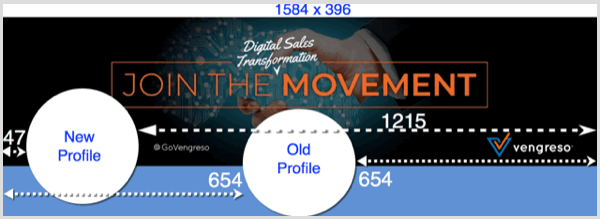
Vaša fotografija profila je približno 50 slikovnih pik z leve strani v namizni različici, torej premaknite vse pomembne informacije (logotip, izjavo o poslanstvu, kontaktne informacije itd.) s tega območja slike v ozadju tako da ni pokrito. Z dodatnim prostorom za delo lahko
Tudi če še nimate novega videza profila, boste morda vseeno želeli posodobiti sliko v ozadju. Kdor koli v vašem omrežju, ki je prejel posodobitev, bo videl vaš profil na nov način.
Če želite naložiti novo sliko v ozadju, v uvodnem razdelku kliknite ikono svinčnika. V pogovornem oknu Uredi uvod kliknite ikono svinčnika ponovno. Zdaj lahko naložite ali spremenite sliko v ozadju in prilagodite nastavitve. Ko končate, kliknite Uporabi.
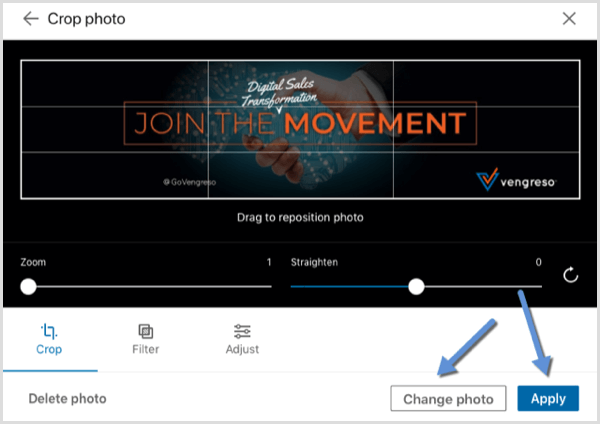
# 2: Več povzetkov besedilnih prikazov pred povezavo See More
Odsek Uvod vašega profila je bil prav tako preoblikovan. Vaš profesionalni naslov je zdaj na levi. Poleg tega so v uvodu spet pomembne informacije, kot so vaše trenutne izkušnje, izobrazba, povezave in kontaktne informacije.
Če tega odseka že nekaj časa niste posodobili, poskrbite, da bodo vključene najnovejše informacije in da bodo vaša spletna mesta točna in v pravem vrstnem redu. Tu je nasvet za prilagajanje informacij o vašem spletnem mestu: Ko boste dodajte URL, izberite možnost Drugo na spustnem seznamu. Nato boste videli novo polje, kjer lahko poimenujte ali opišite svoje spletno mesto.
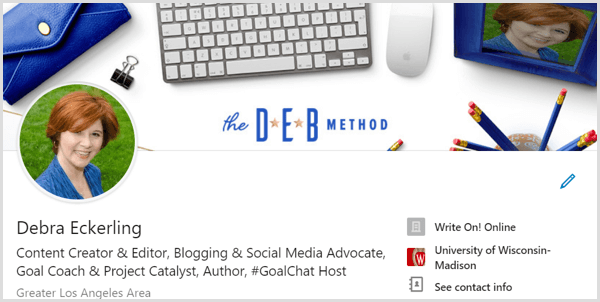
Število znakov pred povezavo Pokaži več v razdelku Povzetek se je povečalo z 200 na 300 znakov. Uporabite dodatne znake za pritegnite svoje bralce in navedite jim razlog, da kliknejo Prikaži več.
Na primer, vprašajte in odgovorite na pogosto vprašanje dobite od strank in potencialnih strank, ali odpravite bolečino, ki jo ima vaše občinstvo (in razložite, kako ga lahko rešite). Osredotočite se na svoje ključne možnosti in na to, kako jim lahko pomagate ali jim postrežete.
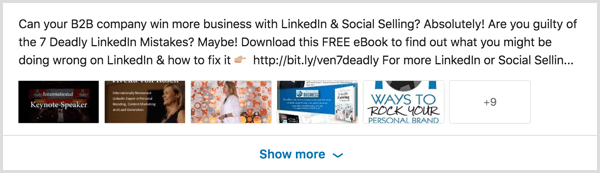
# 3: V vašem povzetku je mogoče predstaviti 6 kosov medijev
Zdaj se v vaši povzetku prikaže šest kosov medijev (tudi ko so strnjeni) v primerjavi z dvema nosilcema v stari zasnovi vmesnika. Bodi prepričan dodaj medij, kot je objave v blogu, PDF-ji brošur, video pričevanje povezave, predstavitve izdelkov, kontrolni seznami, predstavitve SlideShare ali vaš portfelj. Ti predmeti dodajo vrednost in pokažejo vaše strokovno znanje.
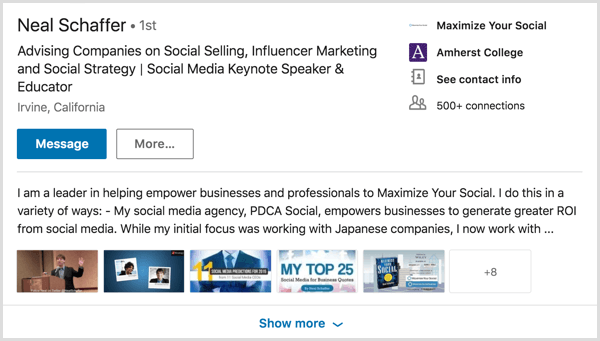
Ne pozabite, svoje Profil LinkedIn je vir, ne življenjepis. Zmožnost dodajanja več vsebin in medijev je boljši vir.
# 4: Native Video prihaja na strani podjetja
Izvorni video je zdaj na voljo na straneh podjetja. Naložite in delite ga na enak način kot izvorni videoposnetek na časovni osi osebnega profila. Samo pojdite na svojo stran na namizju, kliknite ikono kamere, in naložite svoj video. (Strani podjetja še niso na voljo v mobilnih napravah, zato je edina možnost namizja.)
Oglejte si YouTube Marketing Training - Online!

Želite izboljšati svoje sodelovanje in prodajo z YouTubom? Nato se pridružite največjemu in najboljšemu srečanju strokovnjakov za trženje na YouTubu, ki delijo svoje preizkušene strategije. Prejeli boste podrobna navodila v živo, osredotočena na YouTubova strategija, ustvarjanje videoposnetkov in oglasi v YouTubu. Pri uvajanju strategij, ki prinašajo dokazane rezultate, postanite YouTubov marketinški junak za svoje podjetje in stranke. To je spletni trening v živo vaših prijateljev pri Social Media Examiner.
KLIKNITE TUKAJ ZA PODROBNOSTI - RAZPRODAJA SE KONČA 22. SEPTEMBRA!V večini primerov je vaš stran podjetja predstavlja vaše podjetje in ne vas kot posameznika. S to funkcijo lahko vključite enako vrsto video vsebin, ki jih že imate na svojem spletnem mestu. Naložite svoj videoposnetek o nas, predstavitve izdelkov in izjave o videoposnetkih na LinkedIn, ker domači video dobi večjo vidnost.
Pri dodajanju in opisovanju videoposnetka lahko v posodobitvi uporabite do 1.300 znakov in se prepričajte dodaj hashtags. Morda boste tudi želeli video pripnite na vrh strani.
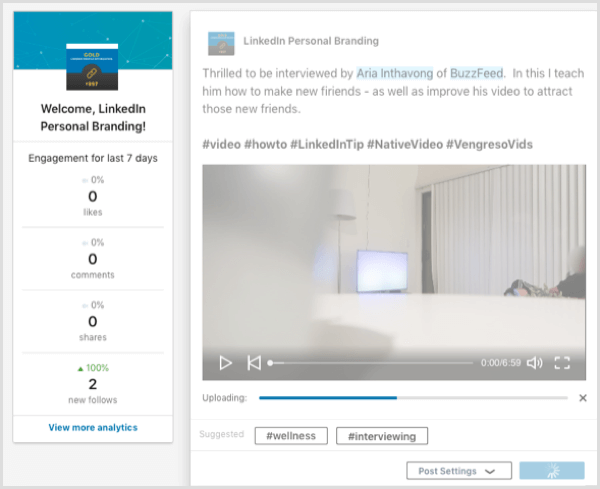
Promovirajte svoj video
Ena od velikih prednosti videoposnetkov na strani vašega podjetja je ta, da ga lahko sponzorirate in tako dosežete novo ciljno skupino, ki presega vaše sledilce. Sponzoriranje videoposnetka je podobno sponzoriranju objave na strani vašega podjetja.
Za začetek kliknite Sponsor Now za dostop do Upravitelj oglaševalske akcije. Izberite svoje podjetje in kliknite Ustvari kampanjo.
Na strani Izberite oglasni izdelek izberite Promovirajte svojo vsebino s ciljno usmerjenim nativnim oglaševanjem.
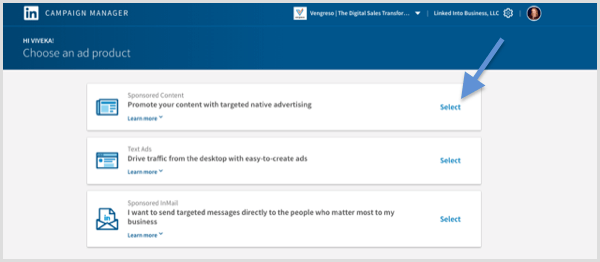
Naslednji, poimenujte svojo akcijo in izberite cilj. Pri videoposnetkih boste želeli usmeriti promet na svoje spletno mesto ali vsebino ali si ogledati videoposnetke.
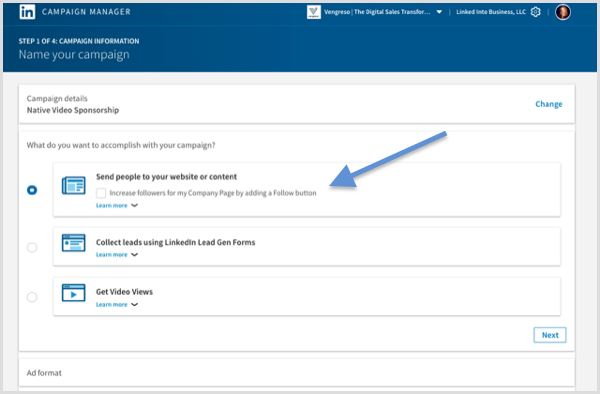
Za obliko oglasa: izberite Ustvari video oglas, da pritegnete ciljno publiko.
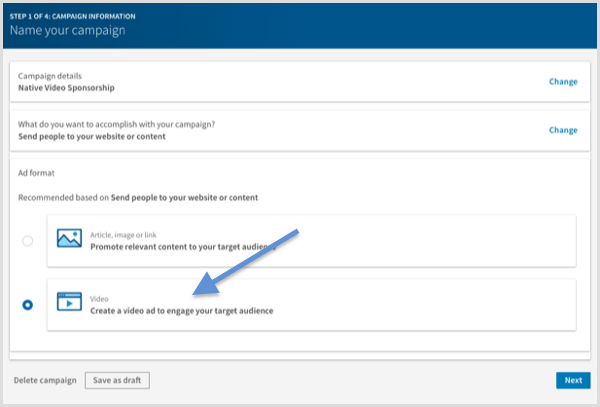
Naprej, bodisi ustvarite nov video ali izberite obstoječi video s strani vašega podjetja.
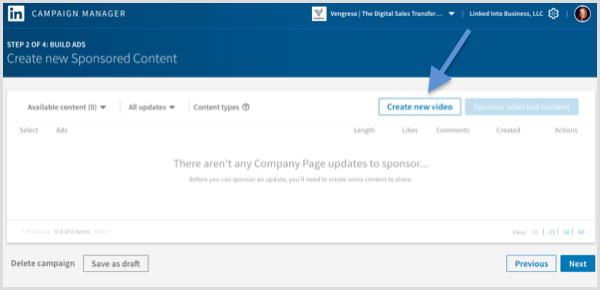
Zadnji korak je izberite svoje občinstvo in plačajte za svoje oglase.
Izvorni video je bil sprva na voljo samo v vašem profilu, zato ste ga omejili na skupno rabo s svojim omrežjem. Izvorni videoposnetek na strani vašega podjetja vam omogoča, da izberete svojo idealno ciljno skupino, da lahko razširite svoj doseg.
# 5: GIF-ji se integrirajo s sporočili
Zdaj lahko uporabite GIF-ji v sporočilih pošljete prek mobilne aplikacije LinkedIn. Na namizju pa so dostopni samo takrat, ko vi odgovor na sporočilo.
Zdi se mi uporaba GIF-ov še posebej učinkovita z aktivnim statusom. Ko vidim nekoga, ki ima v svojem sporočilu zeleno ikono aktivnega stanja, je verjetneje, da bo pošljite GIF, da prebijete led in pozdravite.
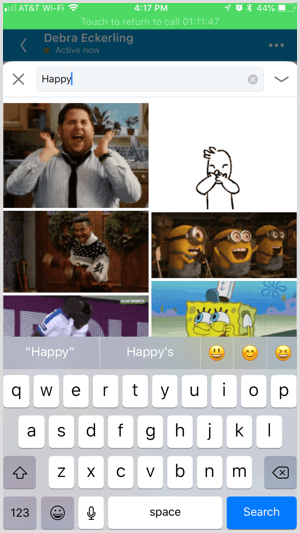
Vendar bodite previdni pri tej novi funkciji. Ne pozabite, to je LinkedIn in je vaše poklicno družabno omrežje. GIF lahko pokaži svojo lažjo plat in bodite odličen začetnik pogovorov. Vendar morate poznate svoje občinstvo. Ne bodo vsi cenili vašega kričečega mačka GIF.
# 6: Najdi v bližini podpira osebno mreženje
The Poišči v bližini Funkcija uporablja tehnologijo svetilnikov v vaši mobilni aplikaciji za iskanje članov LinkedIna, ki so blizu vaše lokacije. Ta funkcija deluje samo, če je funkcija vi in druga oseba vklopljena.
Če želite omogočiti to funkcijo, morate imeti vklopljen Bluetooth. Odprite mobilno aplikacijo LinkedIn in tapnite zavihek Moje omrežje na dnu zaslona. Na vrhu strani tapnite Najdi v bližini in potem sledite navodilom da ga omogočite.
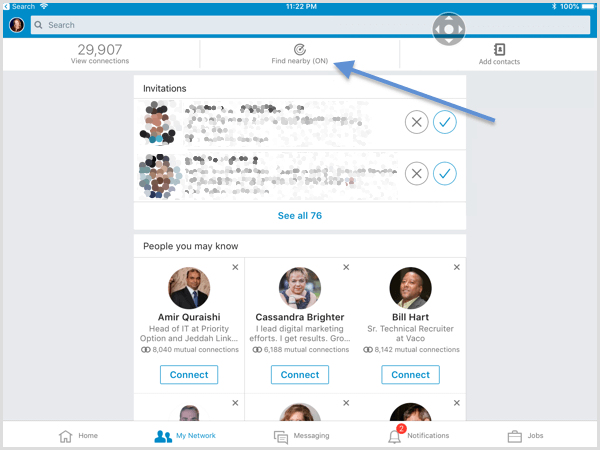
Poišči v bližini je še posebej koristno na konferencah, sejmih ali v prometni poslovni stavbi. Preizkusite ga lahko celo na letališču ali letalu. Ne morem vam povedati, kolikokrat sem ugotovil, da sem bil v istem mestu ali na letališču kot potencialni moški, ki ga nisem imel priložnosti srečati.
Zaključek
Nedavne spremembe v LinkedInu vam omogočajo, da prikažete več slike v ozadju, postavite več delov profila spredaj in v sredino ter delite več svoje osebnosti prek GIF-jev. Te nove funkcije uporabite za povečanje prisotnosti v storitvi LinkedIn, da povečate vidnost in priložnosti.
Kaj misliš? Ali imate novo postavitev profila LinkedIn? Ste že začeli uporabljati nove funkcije? Prosimo, delite svoje misli v komentarjih.